Baixe, instale e ative o Adobe Flash Player para navegadores da Web para reproduzir vídeos
Contente:

Adobe Flash Player era uma espinha dorsal de múltiplossites para exibir vídeos interativos e objetos em flash no passado. No entanto, com o novo avanço na tecnologia da web e a introdução do HTML5, o flash foi lentamente descartado. Além disso, o objeto Flash leva um tempo de carregamento maior, o que é considerado ruim para a experiência do usuário.
Portanto, o suporte do Flash Player está sendo descartado pora maioria dos navegadores como Google Chrome, Firefox e Opera, mas ainda poucos sites pediram para instalar ou atualizar o plugin do flash player para a visualização de vídeos.
Diga por exemplo www.hotstar.com, ele ainda pede para instalar ou atualizar o Flash player ou Shockwave flash para assistir aos vídeos online no navegador Chrome e Firefox.
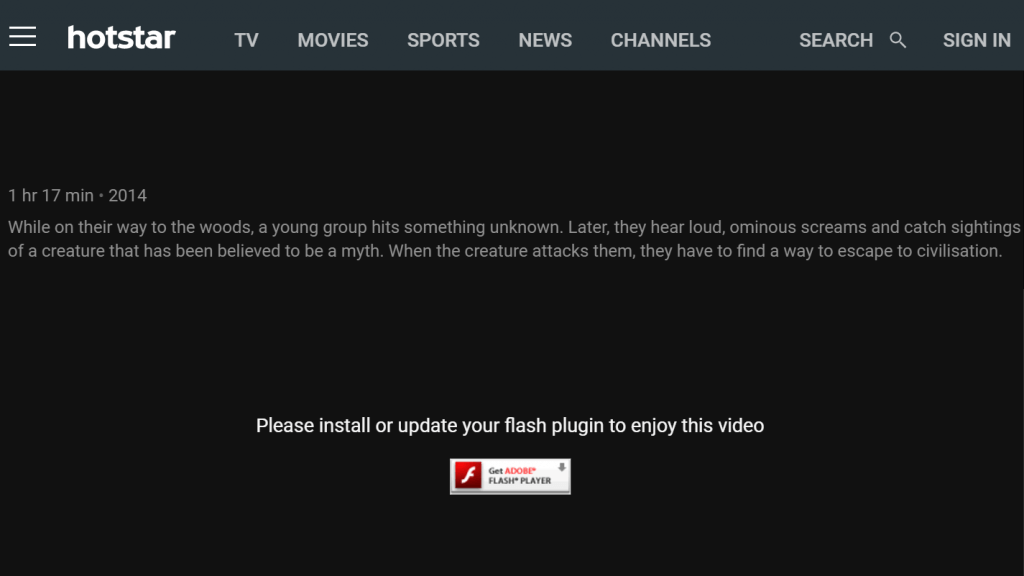
Hoststar.com Instale o plugin de atualização do Flash
Acredito que os navegadores renomados em breveimpeça o usuário de instalar esses flash players, entretanto, por enquanto, os vídeos em flash ainda existem e são usados. Portanto, aqui está o guia sobre a instalação do Adobe Flash Player em diferentes navegadores.
↑ Baixe o plug-in do Flash Player:
O Adobe Flash Player está disponível gratuitamente para download no download do Adobe Flash. Vá para esse link para download gratuito do Adobe Flash Player.Embora o tamanho do arquivo seja de quase 20 MB, ao clicar duas vezes no arquivo de instalação, ele ainda fará o download de alguns arquivos adicionais necessários da Internet antes da instalação final.
↑ Atualize o Adobe Flash Player:
Atualizar um Flash Player nada mais é do quebaixando o novo arquivo de instalação do Flash Player da Adobe. Se você receber uma mensagem de erro dizendo: Atualize seu plug-in ou player do Adobe Flash, baixe e reinstale a versão mais recente do link de origem mencionado acima. No entanto, poucos navegadores (Microsoft Edge) atualizam automaticamente o Flash em segundo plano quando há uma nova versão.
Depois de reinstalado com o novo plugin Flashversão, a versão mais antiga será substituída automaticamente por novos arquivos atualizados e o erro desaparecerá. Além disso, recomendamos fechar todos os navegadores durante o processo de instalação e atualização.
↑ Habilite o Flash Player para Chrome:
Depois de instalar o plug-in Flash mais recente no sistema, você pode ativar o Flash player no Google Chrome com as etapas mencionadas:
- Inicie o navegador Google Chrome.
- Digite o seguinte na barra de endereço, chrome: // settings / content
- Na tela ‘Configuração de conteúdo’, role para baixo até o título ‘Flash’.
- Por padrão, a opção ‘Perguntar primeiro antes de permitir que os sites executem o Flash (recomendado)’ está selecionada.
- Mude a opção para ‘Permitir que sites executem Flash’ e clique no botão ‘Concluído’.
- Reinicie o navegador Chrome para refletir as alterações.
Caso você não queira usar o Flash, selecione a opção para dizer "Bloquear a execução do Flash por sites" nas configurações de conteúdo.

Flash no Google Chrome
↑ Ative o Shockwave Flash para Firefox:
O Adobe Flash Player também conhecido como ShockwaveO plugin Flash é integrado por padrão ao Firefox. No entanto, você precisa ter o Flash Player instalado em seu sistema para permitir a reprodução do vídeo em flash. Anteriormente, o Firefox tinha um sistema de plug-ins que se tornou obsoleto e agora permite apenas adicionar extensões.
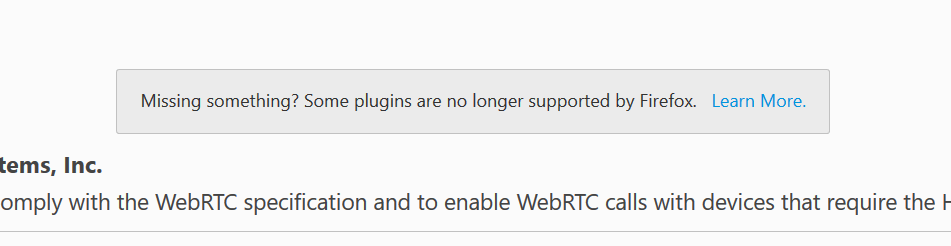
Plugins não suportados no Firefox
Agora, o Firefox permite apenas que o Shockwave toque nosite que está na lista branca, enquanto nem todos os sites disponíveis online estão na lista branca. No entanto, quando você está visualizando um objeto ou vídeo em flash e o Firefox reconhece que o flash não está habilitado para esse site específico, o Firefox exibe automaticamente uma notificação para permitir ou proibir o flash na lista branca na barra de endereço Isso permitiria escolher uma opção para colocar na lista branca ou bloquear a solicitação de flash.
Eu entendo que este é um processo bastante complicado,no entanto, para tornar o Firefox mais seguro, eles criaram essa técnica. Mas, acredito que em breve eles irão lançar algum outro plano para o flash player (como integração com outra tecnologia de software)
↑ Habilite o Flash Player para Opera:
Até o Opera tem suporte embutido para Flash, apenascomo o Google Chrome. No entanto, você precisa que o plugin Flash seja instalado em sua máquina. Você pode habilitar o Flash player no navegador Opera seguindo as etapas abaixo:
- Inicie o navegador Opera.
- Digite e entre opera: // configurações no campo de endereço.
- Na página de configuração, role para baixo e procure a seção "Flash".
- Altere a opção padrão para "Permitir que todos os sites executem Flash".
- Reabra o navegador para que as alterações sejam refletidas.
Se você não deseja executar o Flash, selecione a opção ‘Bloquear a execução do Flash por sites’ nas configurações do Opera.

Habilitar Flash no navegador Opera
↑ Habilite o Adobe Flash Player para Microsoft Edge:
O plugin Adobe Flash é embutido no MicrosoftNavegador Edge. Você não precisa baixar ou instalar o arquivo externamente. Tudo que você precisa para habilitar ou desabilitar o Flash Player do Edge com base em sua necessidade. Aqui estão as etapas para ativar e desativar o Flash player para o navegador Microsoft Edge:
- Abra o navegador Microsoft Edge.
- Clique em ‘…’ no canto superior direito.
- Clique nas opções de ‘Configurações’.
- Role para baixo até o final da configuração e procure "Exibir configurações avançadas".
- Abra as configurações avançadas e verifique o nome do botão de alternância "Usar Adobe Flash Player"
- Desligar ou ligar irá desativar ou ativar o Flash Player no navegador Microsoft Edge.

Ativar ou desativar Adobe Flash Player Microsoft Edge
↑ Ative o objeto Shockwave Flash no Internet Explorer:
Embora o Internet Explorer não esteja sendo amplamenteusado, ainda é um navegador padrão primário para a versão anterior do Windows antes do Edge. Para habilitar o objeto Flash no IE, você precisa instalar o complemento Shockwave Flash Object no Internet Explorer. Aqui estão as etapas para habilitar o flash no explorador interno:
- Abra o Internet Explorer.
- Clique no ícone de engrenagem para abrir ‘Opções’
- Clique em ‘Gerenciar complementos’
- Selecione ‘Barras de ferramentas e extensão’ na lista.
- Certifique-se de que o status 'Shockwave Flash Object' seja Habilitado.

Habilitar o Flash Player Internet Explorer
Você pode desligar o Shockwave Flash Object alterando o status para Desabilitado.
↑ Instale o Adobe Flash Player APK no telefone Android:
Basicamente, o mais recente telefone com sistema operacional Android tem osuporte embutido do Adobe Flash Player. No entanto, as versões do sistema operacional anteriores à v4.0 ainda precisam fazer o download e instalar o arquivo Adobe Flash APK. Se você tiver a versão mais recente do sistema operacional, pode ignorar a instalação do flash player; no entanto, se você tiver o Android v4 ou menos, siga as etapas abaixo para baixar o Android Adobe Flash Player APK dos arquivos do Adobe Flash.
Antes de prosseguir com a instalação, você precisapermitir a instalação do APK de fonte desconhecida, pois o Adobe Flash APK foi descontinuado da Google Play Store Agora está disponível apenas em arquivos da Adobe. Siga as etapas para habilitar a instalação do arquivo APK de fonte desconhecida.
- Abra as ‘Configurações’ do Android.
- Procure a guia ‘Segurança’ e toque em. (para versões mais antigas, você verá "Configuração de fontes desconhecidas")
- Role até ‘Fontes desconhecidas’.
- Alterne e ative o botão de alternância para permitir que o Android instale APKs de origem desconhecida.

Permitir fontes desconhecidas de aplicativos de instalação
Depois de habilitar a instalação de fontes desconhecidas, siga as etapas abaixo para continuar a instalação:
- Abra qualquer navegador no telefone Android
- Acesse a página de versões do Flash Player arquivadas aqui.
- Role até a parte inferior da página e procure os arquivos APK.
- Com base na sua versão do sistema operacional Android, baixe o arquivo mais recente da lista.
- O arquivo APK do Adobe Flash Player será baixado.
- Toque duas vezes no arquivo APK para concluir a instalação.
Para remover a instalação do Flash Player, vá para configurações> Aplicativos e procure por ‘Adobe Flash Player’ e clique no botão de desinstalação.
↑ Desative o Adobe Shockwave ou Flash Player nos navegadores:
A melhor maneira de desabilitar Adobe Flash ou Shockwave épara desinstalar ou remover completamente das extensões do navegador e da seção de complementos. Habilite o modo de bloqueio na página de configurações do navegador para todos os sites. Além disso, desinstale a partir do Painel de Controle do Windows se houver vestígios restantes. Para o navegador Edge, já postei as etapas acima do Flash Player para Microsoft Edge.
por último, Eu recomendo a qualquer webmaster ou equipe de desenvolvimento web que não use um objeto flash, porque logo o Adobe acabaria com o flash player, pois os melhores navegadores já pararam de oferecer suporte à integração de flash. Espero que ajude, saúde!
Truques











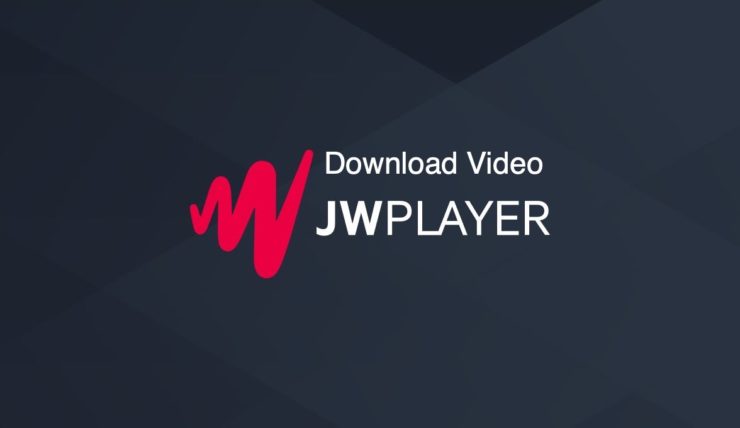
![[Corrigir Ustream] Este canal está fora do ar / Não funciona / Problemas de bate-papo / Sem conexão](/images/Software-Apps/Fix-Ustream-This-Channel-is-Off-Air/Not-Working/Chat-Issues/No-Connection_5344.jpg)



![[Kit de ferramentas] OnePlus 3 para desbloquear Bootloader, Root e Flash TWRP](/images/Other/Toolkit-OnePlus-3-to-Unlock-Bootloader-Root-and-Flash-TWRP_5049.png)

